Excel’de en büyük değeri bulma
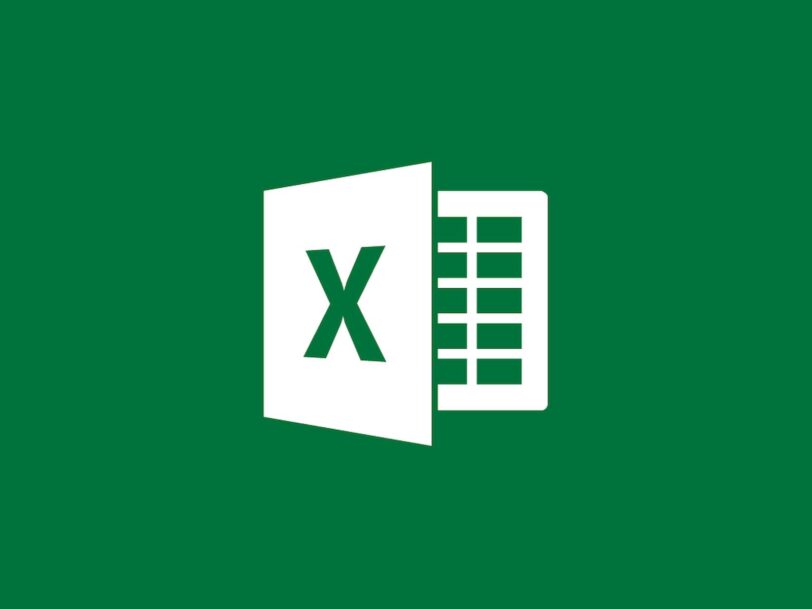
Excel’de satır, sütun ve aralıklar arasında en büyük değeri bulmaya bakacağız. Bu rehber ile Microsoft Excel’de en büyük değeri bulmayı öğrenebilirsiniz. Excel’de bazen doğru formülü bulmak ve bunu uygulamak bir işkenceye dönüşebilir. Burada size satır ve sütunlardaki en büyük veya en küçük değeri nasıl bulacağınızı anlatacağız.
Diyelim belirli satırlar, sütunlar ya da satır ve sütunlardan oluşan bir aralık içindeki en büyük veya en küçük değerleri bulmak istiyorsunuz. Bunun için bir formül oluşturmanız gerekiyor.
En büyük değeri MAX (MAK) veya LARGE (BÜYÜK), en küçük değeri ise MIN (MIN) veya SMALL (KÜÇÜK) komutları hesaplar. Eğer Office sürümünüz İngilizce ise İngilizce komutları, Türkçe ise Türkçe komutları kullanabilirsiniz.
Formül =LARGE(1.aralık:2.aralık;sıra) şeklindedir.
Burada 1.aralık ilk aralığın başladığı konumu ifade eder. Mesela A sütununda 2.sırayı A2 ifade eder. 2.aralık ise aralığın son bulduğu yeri ifade eder. Örneğin B sütununda 3. sırayı B3 ifade eder. (A2:B3) ifadesi A2 ile B3 arasını ifade eder.
Yanına eklenecek rakam ise o aralıklar içindeki kaçıncı ifadeyi istediğinizi belirtir. Eğer 1 yazarsanız, aralık içindeki 1.değeri hesaplar.
Örneğin yan yana olan iki satır (A1 ve B1 mesela) arasındaki en büyük değeri alttaki kod ifade eder:
Daha detaylı bir örnek olarak alttaki tabloyu inceleyebilirsiniz. A ve B sütunlarından oluşan tabloda 5 sıra vardır. Buradaki MAK ve MIN komutlarının LARGE ve SMALL‘dan farkı, sadece en büyük ve en küçüğü vermeleridir. LARGE ve SMALL ise kaçıncı büyük ve kaçıncı küçük şeklinde çalışır.
- Veri (A)
- Veri (B)
- 3
- 4
- 5
- 2
- 3
- 4
- 5
- 6
- 4
- 7
- Formül
- Açıklama
- Sonuç
- =LARGE(A2:B5;3)
- A2’den B5’e kadar 3.en büyük numara
- 5
- =LARGE(A2:B5;7)
- A2’den B5’e kadar 7.en büyük numara
- 4